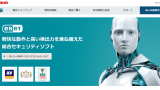多くのセキュリティソフトが備えつつあるセキュリティ機能の一つが、「セキュアブラウザ」です。独自の仕組みで既存のブラウザのセキュリティレベルを高め、インターネットバンキングなどの高いセキュリティを必要とするサービス利用時に重宝されています。
軽さと安さで人気のESETシリーズにも「インターネットバンキング保護機能」という名称でこの機能が搭載されており、簡単な手順で利用可能です。
この記事では、ESETのインターネットバンキング保護機能の使い方や設定方法について図解付きで解説します。

すでにESETのユーザーの方も、これからESETの導入を検討している方も、ぜひ参考にしてください。
ESETインターネットバンキング保護機能とは?
冒頭でも触れましたが、ESETの「インターネットバンキング保護」機能は、一般的なセキュアブラウザに相当します。独自の安全なブラウザを用意しているわけではありませんが、既存のブラウザにESETのセキュアレイヤーを追加してブラウザ利用時の安全性を高めているのです。
既存のブラウザを利用できるため、普段の使い勝手そのままにより高いセキュリティレベルが実現できますよ。
具体的には各ブラウザのアドオン、拡張機能が無効化され、入力フォームが保護されて情報の漏えいを防止してくれます。
現在、ESETインターネットバンキング保護機能は以下のブラウザに対応しています。
- マイクロソフトEdge(新版=Chromium版)
- Mozilla Firefox
- Google Chrome

IEにも対応していましたが、2022年6月にIE自体のサポートは終了しました。インターネットバンキング保護機能を利用する際は、上記3つのブラウザのどれかを選びましょう。
見落としがちなネットバンキングの危険性
総務省が公開しているインターネットバンキングに関する注意点をまとめたページには、普段から注意しておくべき4つの対策が説明されています。
具体的には、以下のような内容です。
- ID、パスワードの管理の徹底
- フィッシングサイト対策をしっかりと行なう
- ネットカフェやホテルなどの共用端末からのアクセスを避ける
- ウイルス、マルウェア対策も十分に
最新のウイルスの傾向なども取り上げ、まめに情報も更新してくれていますので、一度チェックしておくと良いでしょう。
覚えておきたいキーロガーの脅威
ESETのインターネットバンキング保護は、上記の注意点の中でもちょっとした盲点になるかもしれないポイントをガードしてくれます。
例えば、上記の4つのポイントの中ではマルウェアに該当するものの一つに、ユーザーがパソコンでキーボードから入力した文字をすべて記録して盗む「キーロガー」という危険なプロブラムがあります。
このマルウェアに入り込まれると、ネットサービス利用時のID、パスワードも含めたすべてのキーボードからの入力内容を盗まれる可能性が高いです。キーロガーは昔からあるリスク要因ではありますが、今でもかなり危険度の高い攻撃と言えます。
こういった脅威に対し、ESETのインターネットバンキング保護機能では、ブラウザで各種情報を入力するフォームの保護が働きます。フォームの入力内容に対してキーロガーの活動をブロックしてくれるため、上手に活用すれば安全性を確保することが可能です。
最近はインターネットバンキングを狙う攻撃もフィッシング系に注目が集まる傾向があって、その他の脅威に対する注意がやや薄れてきている雰囲気を感じます。
しかし、キーロガーはインターネットバンキングだけではなく、パソコンを使うほぼすべての活動に対するリスクになり得るマルウェアです。

セキュアブラウザの活用だけではなく、きちんとセキュリティソフトを導入して更新を行なうことで、そもそもキーロガーなどのマルウェアが入り込まないようにする運用も大切ですね。
ESETインターネットバンキング保護機能でできること
ESETのインターネットバンキング保護機能は、主に以下2つの対応策を行ないます。
- アドオンの無効化
- キーロガーからの保護
アドオンとはブラウザの拡張機能のことで、正規のものであればリスク要因とは低いものの、それなりの頻度で危険な拡張機能が紛れ込むことがあります。そのリスクを最初から削っておくために、アドオンの無効化が行なわれます。
キーロガーは前述したようにキーボード入力を完全にコピーして盗むマルウェアですから、入り込まれてしまうとすべてのネットサービスのIDとパスワードを盗まれる可能性が生じます。インターネットバンキング保護などのセキュアブラウザは、このマルウェアの活動をブロックする機能を持っているのです。

セキュリティソフトがそもそもキーロガーなどのマルウェアが入り込まないよう監視を行ないますが、プラスαのガード処置を行なうことで、多重の防御態勢を作れるわけですね。
ESETのインターネットバンキング保護機能は通常のブラウザを利用しますので、対応ブラウザであればいつもの使い勝手がそのまま残ります。ただし、拡張機能は無効になりますので、それが原因で使い勝手が少し変わってくるかもしれません。その点は、頭の隅にでも置いておいてください。
【図解】インターネットバンキング保護機能の設定方法・使い方
ESETのインストール、アクティベイトと同時に、インターネットバンキング保護も導入されます。このため、基本機能だけの利用であれば特に追加設定を行う必要はありません。
デスクトップやスタートメニューに登録されるインターネットバンキング保護のショートカットからセキュアブラウザを起動することができます。

また、ESET HOME セキュリティ エッセンシャルのダッシュボード、ホーム画面にも起動用ボタンが準備されています。
それでは、ESETのセキュアブラウザ、インターネットバンキング保護の使い方をより詳細に確認していきましょう。基本的な起動方法、セキュアブラウザの見分け方、詳細な設定方法をご紹介します。
起動方法
ESETのインターネットバンキング保護機能、セキュアブラウザ起動方法は、非常に簡単です。ESETインストール直後なら、デスクトップにショートカットが作成されているはずです。また、スタートメニューのESETのフォルダにもショートカットがあります。
さらに、ESETのダッシュボード、ホーム画面にも起動用のボタンが配置されるようになりました。
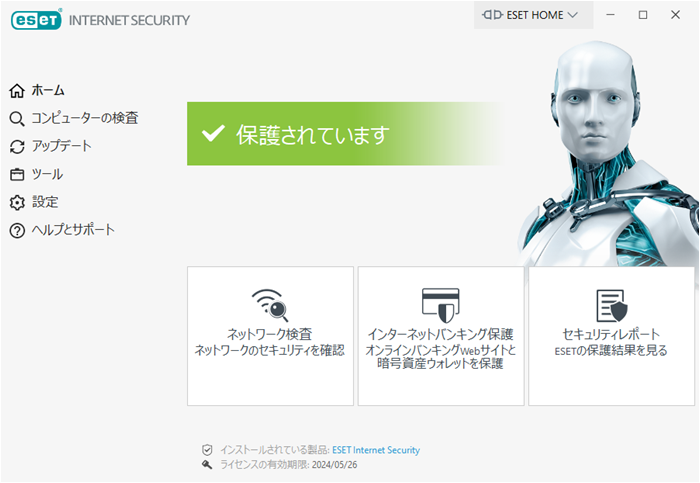
これらのうち、使いやすいものを利用してください。
インターネットバンキング保護が起動したかの確認方法
ESETのインターネットバンキング保護機能の元で起動したブラウザのウィンドウ枠には太めの「緑色の縁」が付けられるようになっています。

この点を参考に、通常のブラウザと見分けてください。

せっかくセキュアブラウザを起動しても、うっかり通常モードのブラウザの方を使ってしまっては、保護機能はもちろん有効になりません。
インターネットバンキング保護の設定方法
ESETのインターネットバンキング保護には、特定のサイトを自動的にセキュアブラウザで開くように設定する機能があります。
ESETダッシュボードの「詳細設定」画面の「インターネットバンキング保護」から、「保護されたWebサイト」の「編集」をクリック。セキュアブラウザで開きたいサイトのアドレスを追加しましょう。
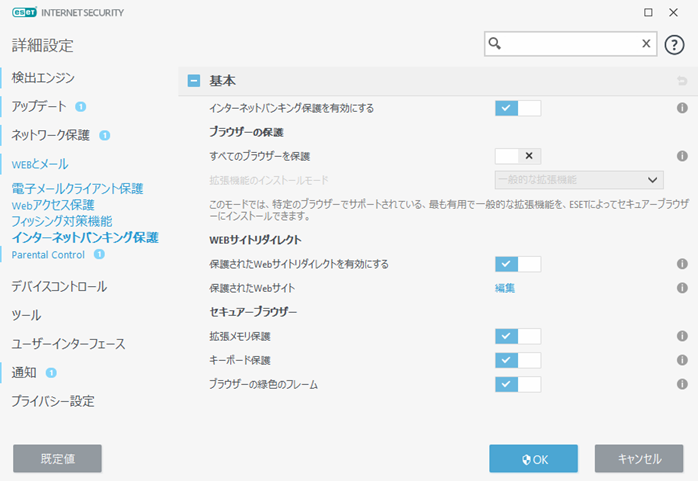
設定したURLにアクセスした際の動作を選ぶことが可能で、直接セキュアブラウザで開くこともできますし、セキュアブラウザを使うか通常モードのブラウザで開くかの選択を行う設定にすることも可能です。
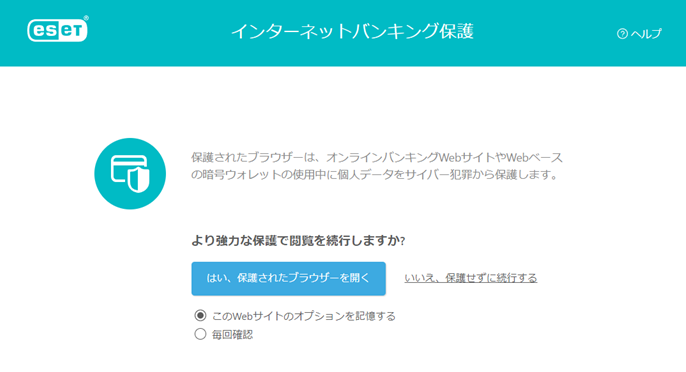

ちなみに、この設定はインターネットバンキングサイトだけしか登録できないわけではありません。各種個人情報や支払い情報など、セキュリティレベルを上げておきたいサイトはどんどん登録して構いません。
実際に使って感じたこと
インターネットバンキング保護機能が有効になっているブラウザを使っても、特に違和感などはありません。動作のスムーズも特に変化はない感じです。使い慣れている「いつもの」ブラウザでセキュリティを確保できるというのは、使い勝手の面ではなかなかに嬉しいポイントだと思いました。
また、設定済みのサイトに通常モードのブラウザでアクセスすると、自動的にセキュアブラウザへの切り替え・選択処理にリダイレクトされますので、常に安全な状態で目的のサイトを利用できる点も嬉しいポイントです。
ただ、すべての拡張機能が切られてしまうので、アドオンの機能を使って大きく使い勝手を変更しているユーザーの場合は大きな違和感があるかもしれません。
特に、アドオンでパスワードマネージャーを使用している場合は、その機能が使えなくなりますので、サインインの手間が増えるケースはそれなりに出てきそうです。

この点の便利性を重視するならば、インターネットバンキング保護を使うサイトは特に重要な情報を入力しなければならないサイトに絞った方が良いかもしれませんね。
まとめ
ESETのインターネットバンキング保護機能は、ESETをインストールするだけですぐに利用できるようになりますし、簡単な設定をすれば自動的なセキュアなブラウザに切り替えも可能です。
普段使い慣れたブラウザで利用できる点も、大きなポイントですね。
キーロガーをブロックし、フォームへの入力内容を守ってくれる点は、安全性の確保と安心感に繋がります。
ぜひ、上手に利用して、インターネット利用時のセキュリティレベルを1ランク上げておきましょう。